搜索 Web 视图
Web 视图是 Simulink® 模型的交互式呈现,您可以在 Web 浏览器中查看。您可以分层浏览 Web 视图,或使用搜索按钮查看特定子系统以及模块和信号的属性。
执行搜索
在 Web 视图中,在显示的选项卡顶部,点击搜索按钮
 以打开搜索栏。
以打开搜索栏。在搜索框中输入搜索词。搜索将搜索词视为部分字符串。
要指定搜索条件,请点击搜索条件按钮
 ,然后选择要搜索的模型元素类型。
,然后选择要搜索的模型元素类型。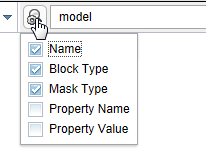
使用搜索框右侧的按钮指定搜索选项。默认情况下,所有搜索选项均未被选中。 (自 R2025a 起)
按钮 图标 选中时的操作 未选中时的操作 匹配大小写 搜索词区分大小写 搜索词不区分大小写 全字匹配 搜索将搜索词视为部分字符串 搜索将搜索词作为精确匹配进行处理。 使用正则表达式 执行简单搜索 使用正则表达式执行搜索 有关正则表达式的详细信息,请参阅 正则表达式。
按 Enter。
如需关闭搜索栏,可点击关闭图标 。
搜索将模型中返回的元素以黄色突出显示。搜索结果包括每个返回元素的名称和父元素。如果您选择一个搜索结果,Web 视图会在黄色突出显示区域内添加一个蓝色突出显示。

对搜索结果进行排序
您可以按字母顺序对搜索结果进行排序。在搜索结果表中,点击名称或父级列标题。
在搜索结果之间导航
要在搜索结果之间导航:
要选择一个搜索结果,您可以:
从“模型查看器”窗格中选择一个高亮显示的模型元素。
从搜索结果列表中选择一个结果。
要跳转到下一个搜索结果,请执行以下操作之一:
选择搜索结果上方的
 按钮或搜索结果下方的
按钮或搜索结果下方的  按钮。 (自 R2024b 起)
按钮。 (自 R2024b 起)当搜索结果列表为活动窗口元素时,按向上箭头或向下箭头键。
对象检测器窗格显示所选的模型元素或搜索结果。
隐藏搜索结果
自 R2024b 起
要隐藏搜索结果列表,请清除查看列表复选框。

当搜索结果列表隐藏时,您可以使用以下方式在搜索结果之间导航:
搜索结果向上
 和搜索结果向下
和搜索结果向下  按钮。
按钮。如果搜索结果列表是活动窗口元素,则为向上箭头和向下箭头键。
隐藏搜索结果列表时,顶部窗格不会改变大小。隐藏列表后,您可以通过拖动窗格边缘至所需大小来手动调整窗格。